Microsoft Office 在商业和教育领域几乎无处不在。尽管 Google Docs 和 Apple Pages 等类似的应用程序已经让 Microsoft 与他们竞争,但可以肯定地说,Word 在功能和可用性方面继续领先。

当然,这样做的缺点是某些 Word 文档难以访问,具体取决于您的操作系统。如果您尝试在 Android 设备上打开 .doc 文件,则开箱即用可能会遇到问题。别担心,打开 doc 文件是一个相当简单的过程。这是如何做到的。
如何在 Android 上打开 Word.doc 文件
Google Play 商店是当今技术用户可以使用的最多样化的应用程序商店之一。这意味着不乏旨在帮助您在 Android 设备上打开 Word 文档的应用程序。
这些应用程序中的大多数是免费的,有些是预装的,我们列表中的所有应用程序都已经过测试,可以在 2021 年 5 月使用,因此您知道这是一款出色的应用程序。
使用 Google 文档
Google 在 Android 中添加了对“.doc”和“.docx”文件的原生支持,因此打开一个新文件应该不会有太多工作。这是如何做到的。
- 使用 Google Drive、您的电子邮件或其他服务来查找 Word 文档。

- 点击您在上述步骤 1 中找到的文件以将其打开。如果出现提示,请在“文档”(Google 文档)或其他 doc/docx 文件查看器/编辑器(如果有)中打开该文件。如果您没有得到任何类似下图的选项,如果没有任何选择或重置默认应用程序启动器,您可能需要安装其中之一。

该文档应在您选择的任何应用程序中打开。如果您只是想查看内容,那么在文档中打开它就可以了。 如果您想进行编辑,您应该在其他应用程序中打开它,例如 Docs To Go。
使用 Microsoft Word for Android
Google Docs 可以负责在 Android 上打开和显示您的文件,但如果您更喜欢在本机编辑它们,您可以使用 Microsoft Word for Android。
- 在 Play 商店中获取 Microsoft Word 应用程序。

- 应用程序完成安装过程后,点击手机上的“.doc”或“.docx”文件,然后选择 单词 从可用的应用程序列表中。

Word 使在 Android 上保存和编辑文档变得容易,因此可以根据自己的喜好编辑文档。但是,尽可能使用 PC 或 Mac Word 程序当然更好。
您还可以在 Android 设备上使用整个 Microsoft Office 套件,只要您安装了应用程序。尽管编辑文件并不容易,尤其是 Excel 文档,但 Android 和 Microsoft 似乎可以很好地协同工作。
Word for Android 是一款没有广告的免费应用程序,您无需帐户即可开始工作。不幸的是,如果您没有帐户,则无法从云中打开任何内容,因此如果您需要通过手机访问 PC 上的文件,最好先登录。
安卓版北极星办公室
Polaris Office 预装在各种 Android 设备上,但如果尚未安装,只需从 Google Play 商店下载即可。 Polaris 由 Infraware Inc. 开发,是一款免费应用程序,您可以根据需要绕过创建帐户的选项。
- 打开应用程序后,您需要点击左上角的三条水平线,然后点击 设备存储 访问 Android 手机或平板电脑上的文件。如果什么都没有出现,请前往 设置 并将权限切换为 在, 在下面 应用 标签。
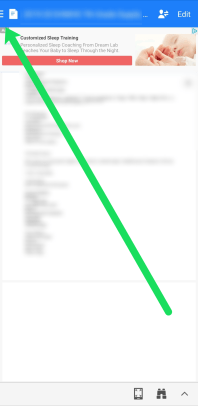
现在,您可以直接编辑文件并将其下载到您的设备上,然后将其发送到需要的地方。
注意:您可能会注意到此应用程序中确实有广告会妨碍您浏览文档。尤其是顶部的横幅,如上面的屏幕截图所示。有几种方法可以解决这些广告。
该应用程序提供您可以观看的视频以消除广告,因此您无需为高级服务付费。一个 60 秒的视频将删除广告。
您也可以点击 编辑 删除顶部横幅广告的图标。或者,您可以打开 飞行模式,然后打开您的文档。如果您已经在查看文档,请返回,然后转动 飞行模式 在。当您打开文档时,广告就会消失。
办公室
另一个可以从 Google Play 商店轻松下载的免费应用程序,WPS Office 提供从文件转换到查看 Microsoft Office 文档的所有功能。与 Polaris Office 类似,您无需创建帐户即可使用其功能。
此应用程序确实提供了一项高级付费服务,可移除广告并为您提供更多功能。在撰写本文时,该服务可享受 40% 的折扣,每年 19.99 美元,之后每年 29.99 美元。
- 您只需轻按即可开始使用 打开 在应用程序的顶部。从这里您可以点击任意数量的文件类别(我们将在本文中点击 Doc)并从您设备的存储中选择文件。
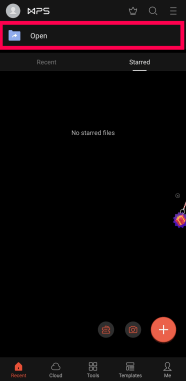
2. 打开后,点击 工具 底部的选项进行编辑。如果您想在应用程序中存储您的工作,WPS Office 提供自己的云服务。当然,您也可以与他人共享文档,甚至直接共享到计算机(但最后一点您需要一个帐户)。
无法打开 Word 文档
如果您在打开 Word.doc 文件时遇到困难,您要做的第一件事就是尝试使用其他应用程序。如果是紧迫的事情,Google Docs 或 Word Doc 一开始可能不会配合。
只要您尝试打开的文件没有损坏,使用其他应用程序应该可以解决问题。如果您尝试使用其他应用程序,该文件可能有问题,因此请尝试获取它的另一个版本。
如果您绝对需要从 Word 应用程序访问文件,则可能存在兼容性问题。您手机的软件已过期,或者您的应用程序已过期。首先检查 Google Play 商店以获取更新。如果有可用更新,请继续并单击该选项。完成后,再次尝试打开您的文件。
假设您运行的是最新版本的 Word,请尝试通过访问 设置 并点击 更新.
如果您的所有软件都是最新的,您可以尝试清除缓存(设置>应用程序>Word>清除缓存),或卸载然后重新安装应用程序。一些用户报告说,只有从他们设备上的设置中卸载 Word 的选项。如果这是您所看到的,请转到 Play 商店并查看是否有卸载选项。当该选项没有出现卸载应用程序时,您只能禁用然后重新启用它。
最后,如果您尚未登录,请尝试使用您的 Microsoft 帐户登录 Word 应用程序。这可能会解决您的问题(尤其是当您从云上传文档时)。
经常问的问题
以下是我们最常被问到的有关 Docx 文件和 Android 的问题的更多答案。
我可以在手机上编辑 Word 文档吗?
是的。 Google Docs 和我们上面提到的第三方应用程序应该可以让您毫无问题地编辑您的文档。如果是只读文件,则需要单击 属性 并取消选中 只读 盒子。
从这里您可以进行更改、做笔记和执行各种其他任务。编辑完成后,您可以随意共享文件、将其保存到您的云端或将其发送给其他人。
哪个是与 Word 文档一起使用的最佳第三方应用程序?
这个问题的答案很大程度上取决于您要对文档做什么。 Word 更兼容,因为它是微软的软件。 Google Docs 为您提供了很大的自由,并且可以更轻松地与他人共享您的文档。列出的其他第三方应用程序也提供了一些关键功能。
我可以在 Android 上将文档保存到我的 OneDrive 帐户吗?
绝对地!您可以选择将您的 Microsoft 帐户添加到 Android 上的 Microsoft Word 应用程序。当您打开文件时,您可以选择右上角的三个点,然后选择“另存为”并选择您的文件位置。
如果您正在创建一个全新的文档,您需要做的就是从创建页面顶部的下拉菜单中选择您的 OneDrive 帐户。
Word 文档和 Android
正如您现在所见,您可以使用 Microsoft Word for Android、Google Docs、WPS Office 等在 Android 上轻松打开 Word 文档。打开 Word 文档真正需要的只是一个能够处理文件格式的应用程序。
您知道在 Android 设备上打开 Word 文档的另一种方法吗?你有遇到什么问题吗?与下面的社区分享您的想法。




